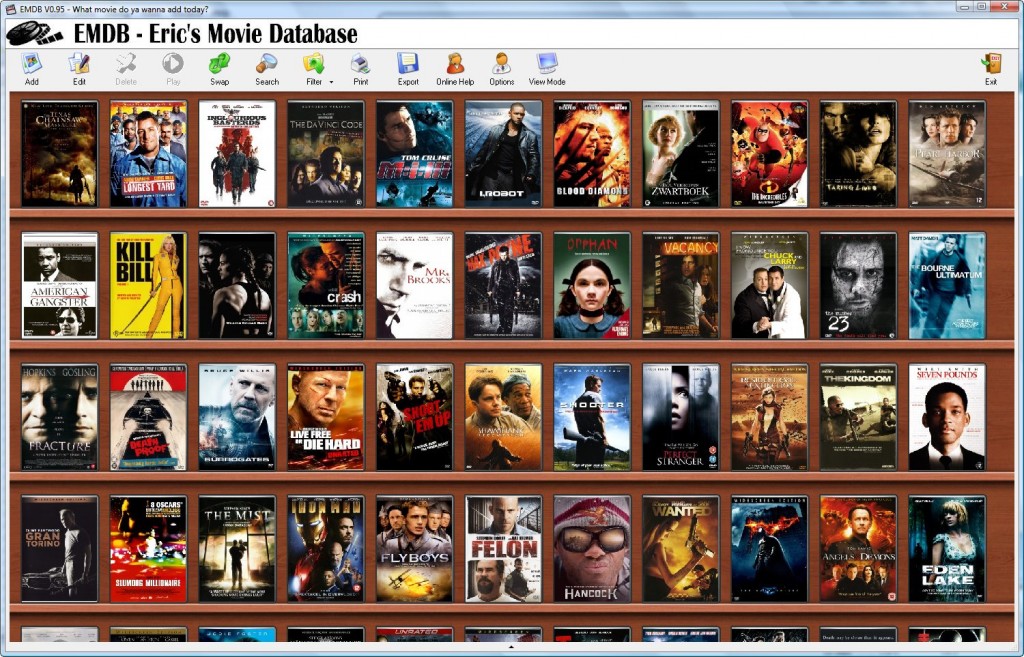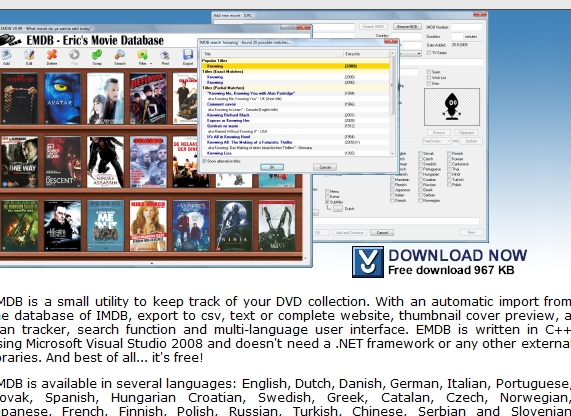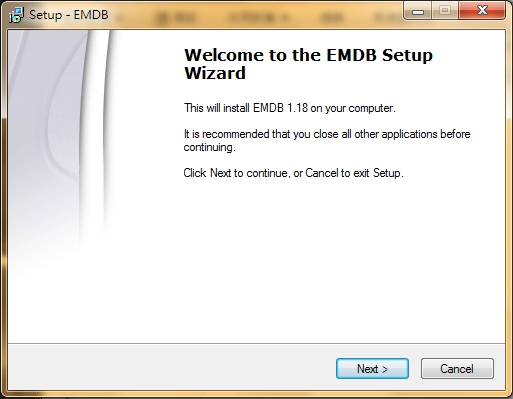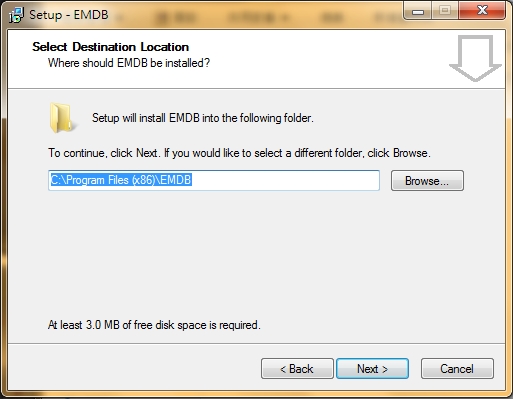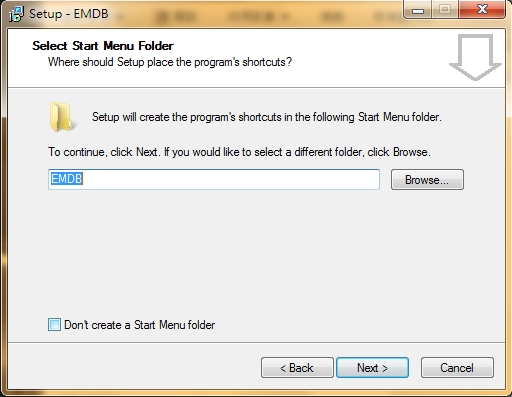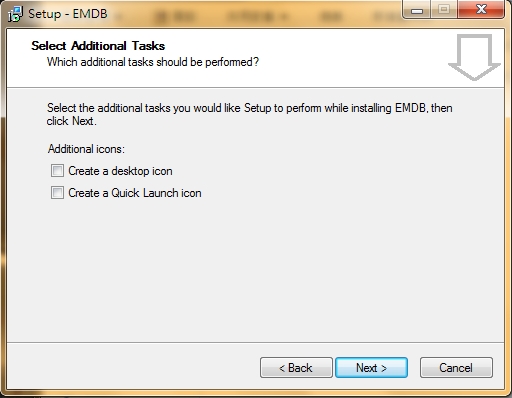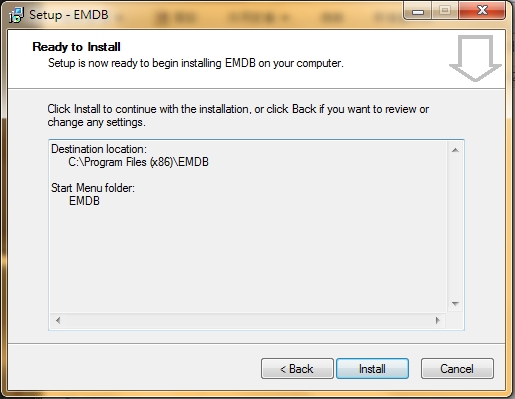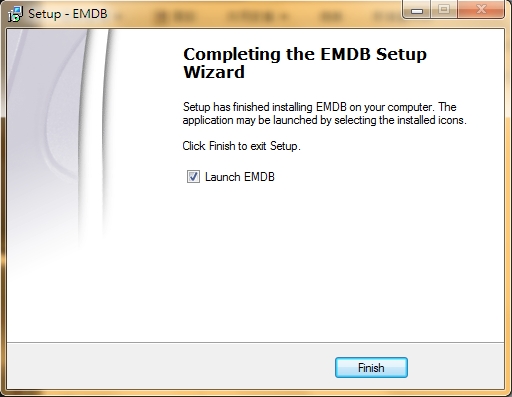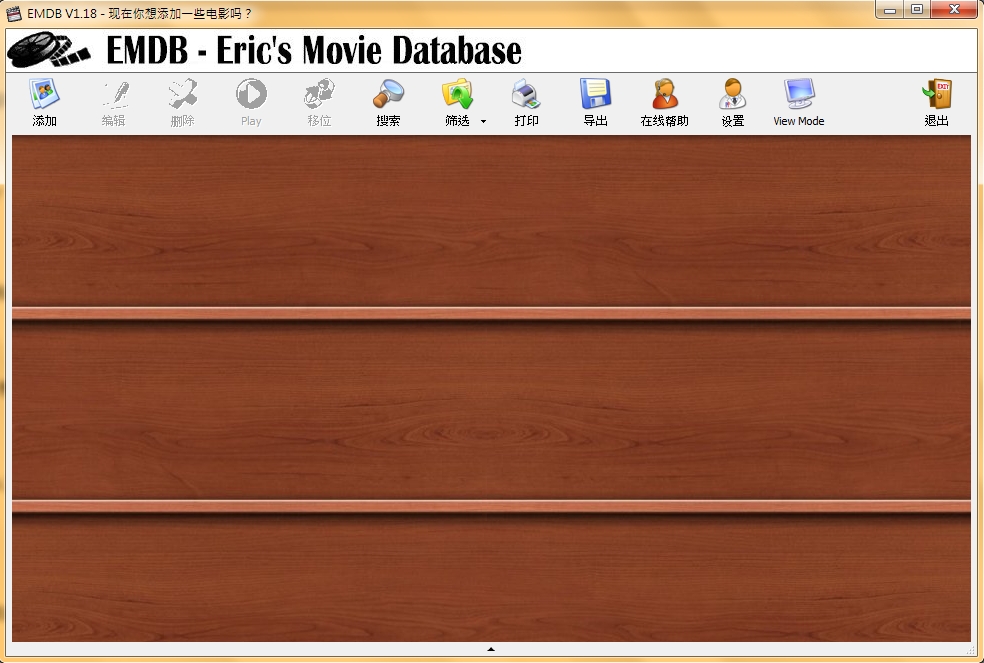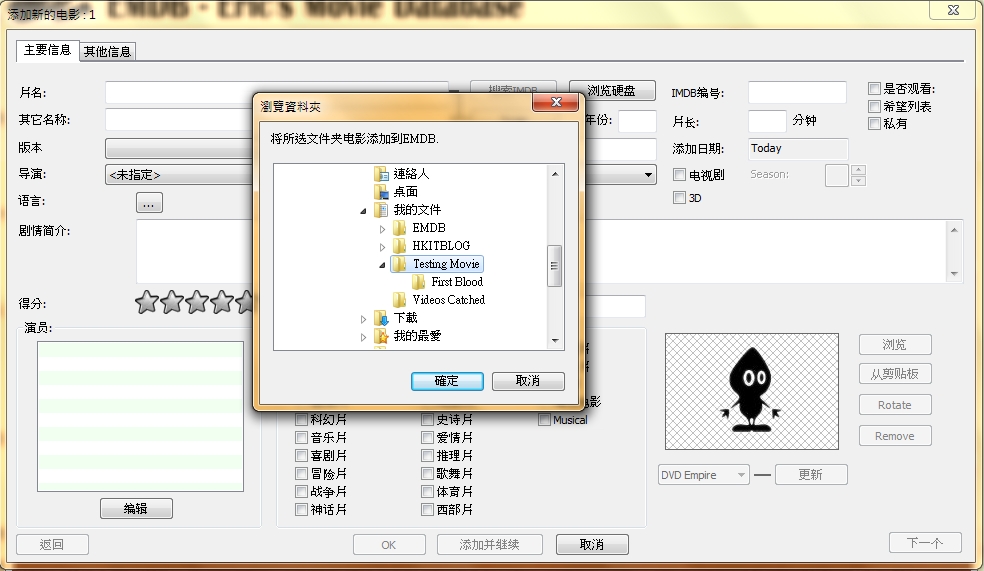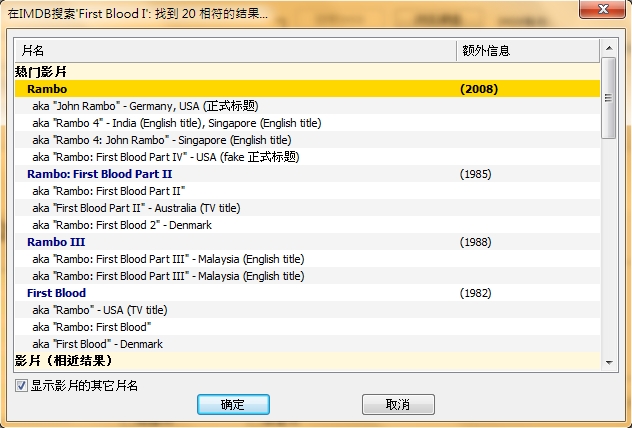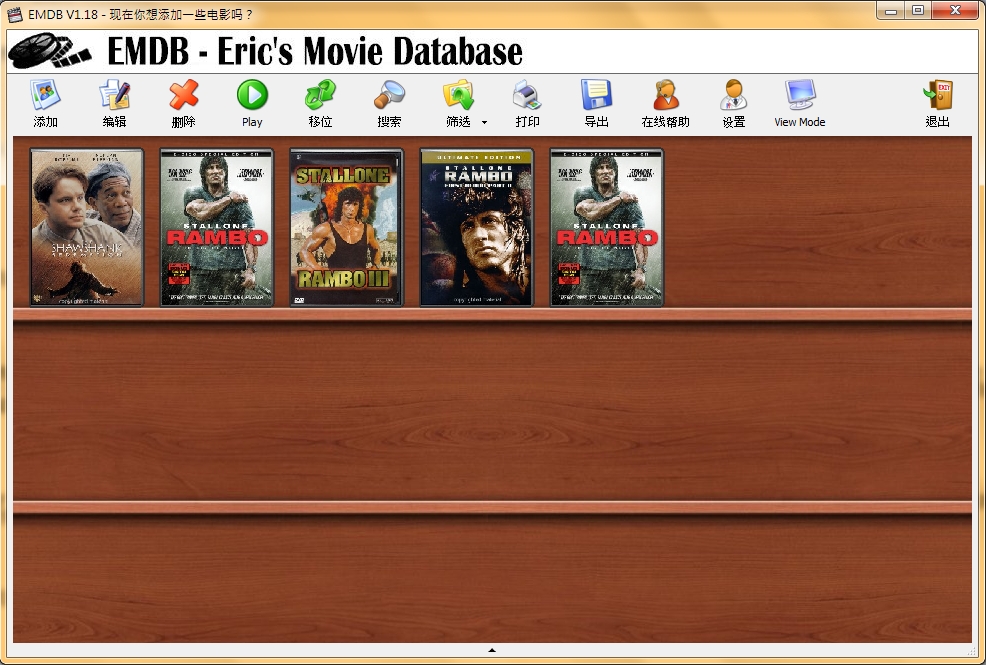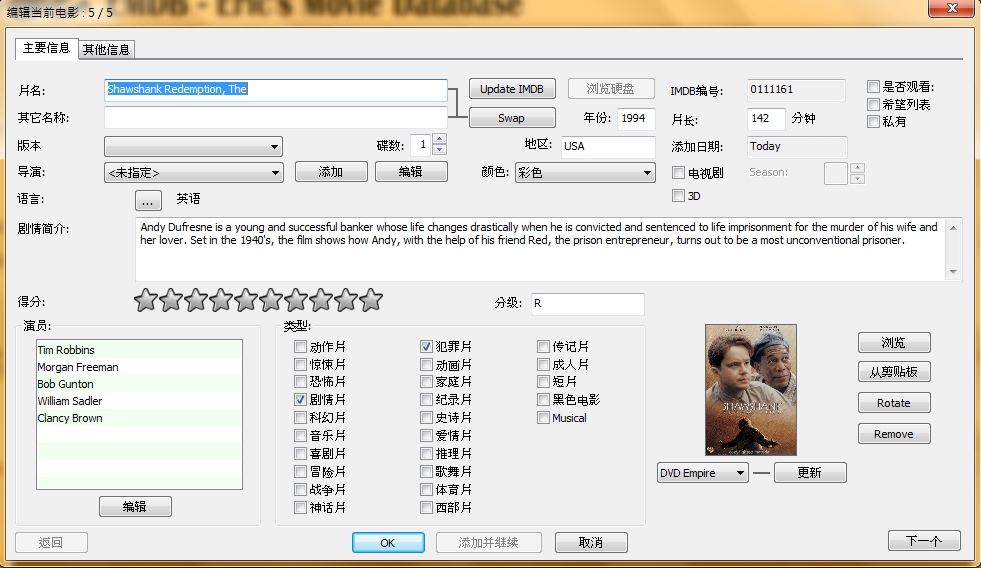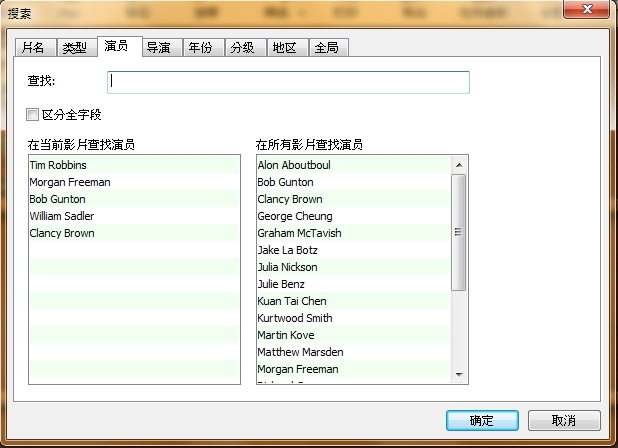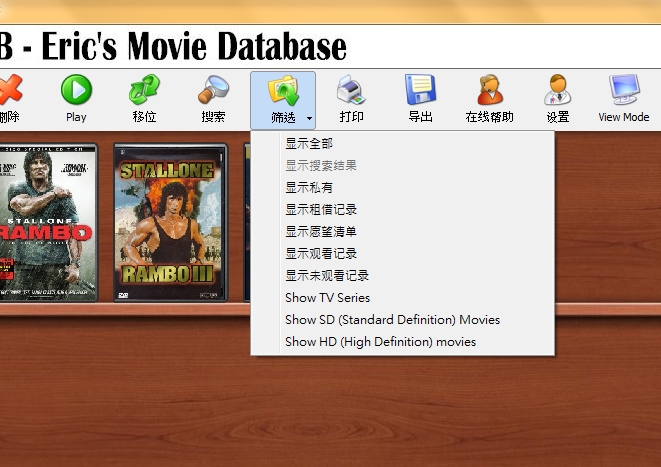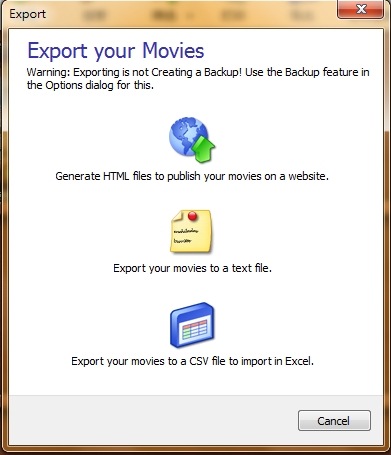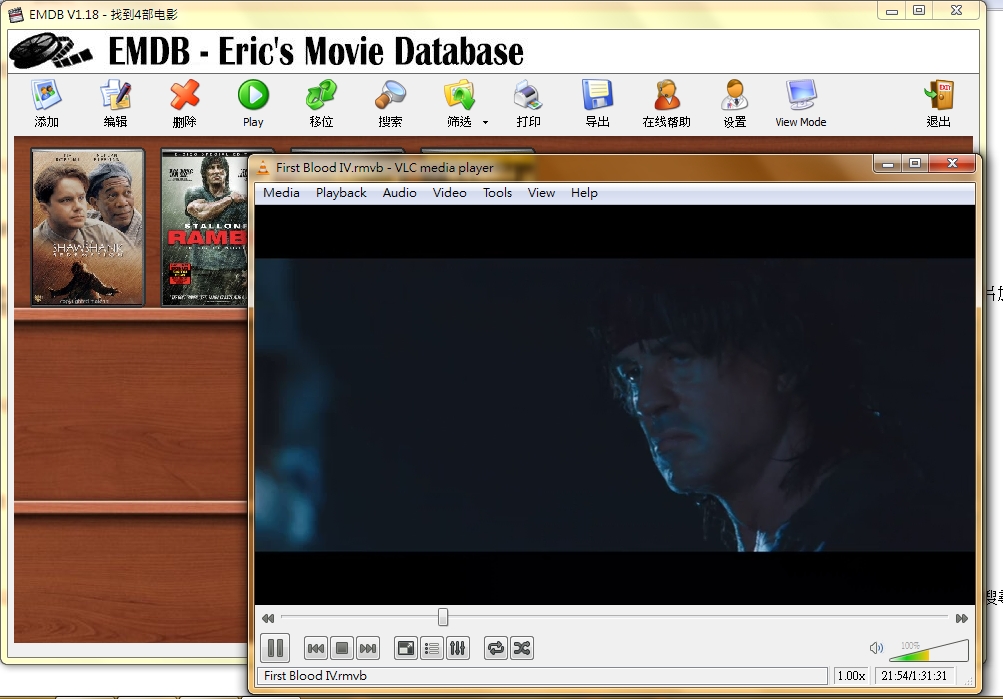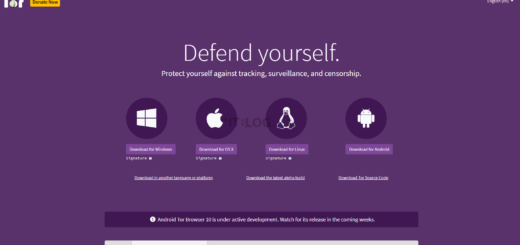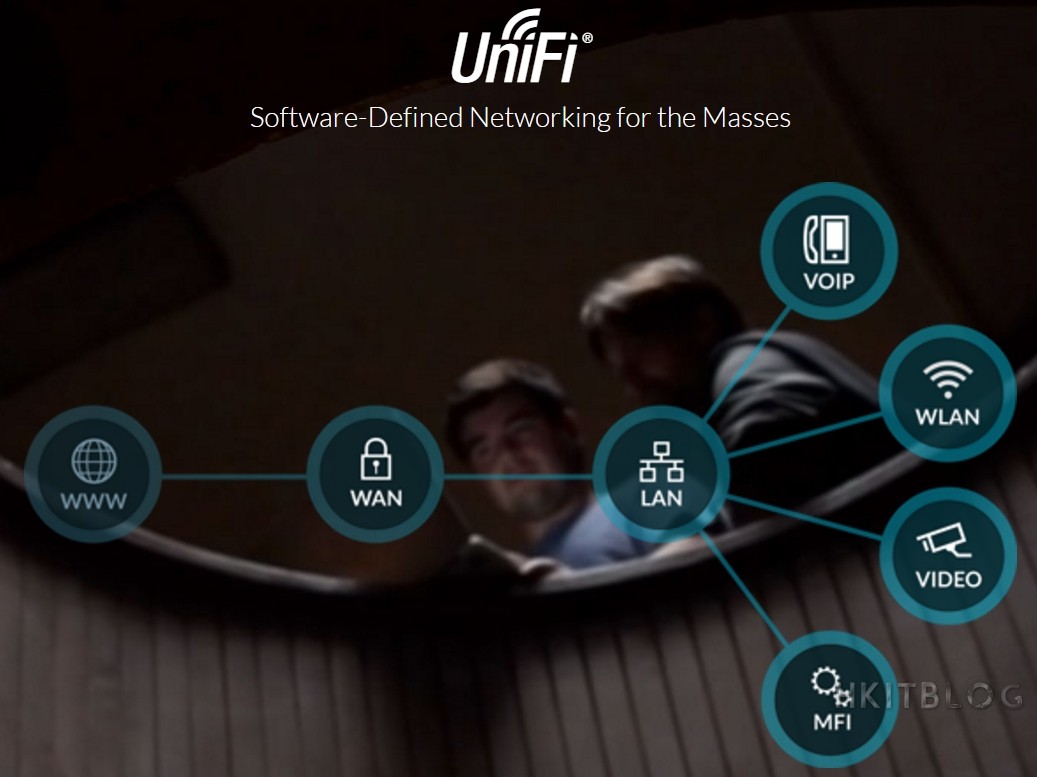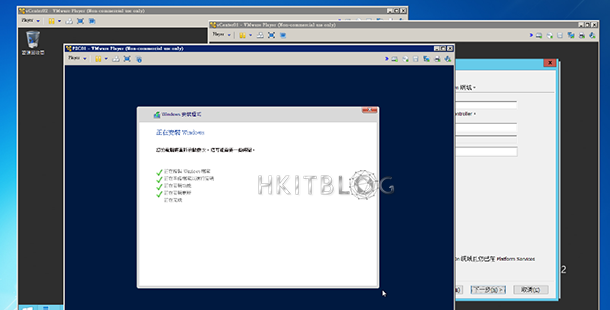為影片建立管理系統、教你幾步建立專業影片庫
相信大家的電腦當中都有很多不同的影片,究竟大家是如何管理好這樣大數量的影片呢?現時雖然 Windows 7 內的 Media Centre 都已經開始加入了最基本的影片管理功能,但第一它十分佔用系統資源,這已令大部份用家卻步;第二是只支援 Windows Vista 以及 Windows 7,對於使用 XP 的用戶來說,基本上是沒有辦法使用得到的。最近在網絡上發現了一套十分強大的影片資料庫管理軟件,透過有關的軟件我們除了可以自己建立到專業級數的影片資料庫,亦可以透過軟件自動替影片加入極詳細的影片介紹資料及預覽圖片,是筆者最喜愛的幾套軟件之一。
軟件名稱 : EMDB
下載網址 : http://bit.ly/bCKlcU
安裝篇
Step 1
首先大家只需直接在官方網站內按下【Download Now】即可進行下載工作。
Step 2
完成下載後執行安裝檔案,首先會見到這畫面,在這裡只需直接按下【Next】略過歡迎畫面。
Step 3
然後選擇安裝的路徑,接著再按下【Next】。
Step 4
設定安裝資料夾名稱再按下【Next】。
Step 5
接著直接按下【Next】略過 icons 顯示設定部份。
Step 6
最後按下【Install】軟件便會進行安裝。
Step 7
完成後再直接按下【Finish】便會自動執行軟件了。
建立專業個人影片資料庫
Step 1
第一次執行軟件時會見到這畫面。要建立好專業的個人影片資料庫,大家需要先按下左上方的【添加】。
Step 2
然後會出現一個看似十分複雜的設定畫面。不過其實我們只需直接選擇電腦內的影片後,軟件便會連接互聯網替我們下載與電影有關的資料。首先我們需要按下右方的【瀏覽硬盤】按鈕,然後選擇影片所在的資料夾。(請注意 : 現時軟件主要使用 IMDB 這個電影資訊庫,因此只能偵測到以英文命名的影片檔案,如果大家想將自己電腦內的影片檔案加入到自己建立的資料庫當中的話,便需要先行把影片檔案以英文影片名稱進行命名。)
Step 3
選好影片資料夾後,只需按下【Enter】即可。此時軟件會詢問用家是否願意讓軟件自動連到 IMDB 資料庫下載與你選取的影片檔案有關的資料,當中包括圖片、影片詳細資料、分類等。當軟件在 IMDB 內搜尋到合適的影片資料時,便會彈出類似的畫面並要求用家選擇最合適的影片資料。(基本上不需特別選擇,只需使用預設的選項即可)
Step 4
然後如果順利的話便可以見到影片已加入到軟件之內,而且軟件所下載的影片資料包括是電影圖片、內容等都會加入到軟件中。
Step 5
此時我們可以嘗試選取影片然後再按下上方的【編輯】便可以見到影片的簡介及內容。
基本上我們已經完成了影片資料庫的建立工作,接著會再介紹一下這軟件的其他功能。
強大的搜尋功能
軟件備有十分強大的搜尋功能。按下上方的【搜尋】我們便可以直接以片名、類型、演員、導演、年份、分級、地區、全局等多種方法進行搜尋,因此即使將數百套影片加入到系統之內,透過搜尋功能亦可以在數秒間搜尋到指定的影片。
仔細的排列方式
軟件除了提供到強大的影片搜尋功能外,更備有多種不同的影片排序功能,按下上方的【篩選】便可以以多種不同的排列形式令影片分門別類地排列。
支援多種輸出方法
軟件亦提供多種輸出的方法,例如是輸出成網頁、純文字檔案又或者是 CSV,方便我們將自己的影片庫輸出以進行不同的工作。
直接播放影片
最後,透過軟件我們亦可以直接播放影片。只需簡單的選擇影片然後再按下上方的【Play】即可,令大家可以直接透過影片資料庫播放影片而不再需要在多個資料夾中搜尋,令整體的操作方便性大大增加。
雖然現時網絡上都有同類型的軟件,但很多軟件都不會直接與 IMDB 進行連接。今次介紹的軟件除了直接與 IMDB 連接之外,更提供了極豐富的管理及搜尋、編輯功能,而且軟件體積細小,不佔用過多系統資源,所以值得推薦給大家使用。